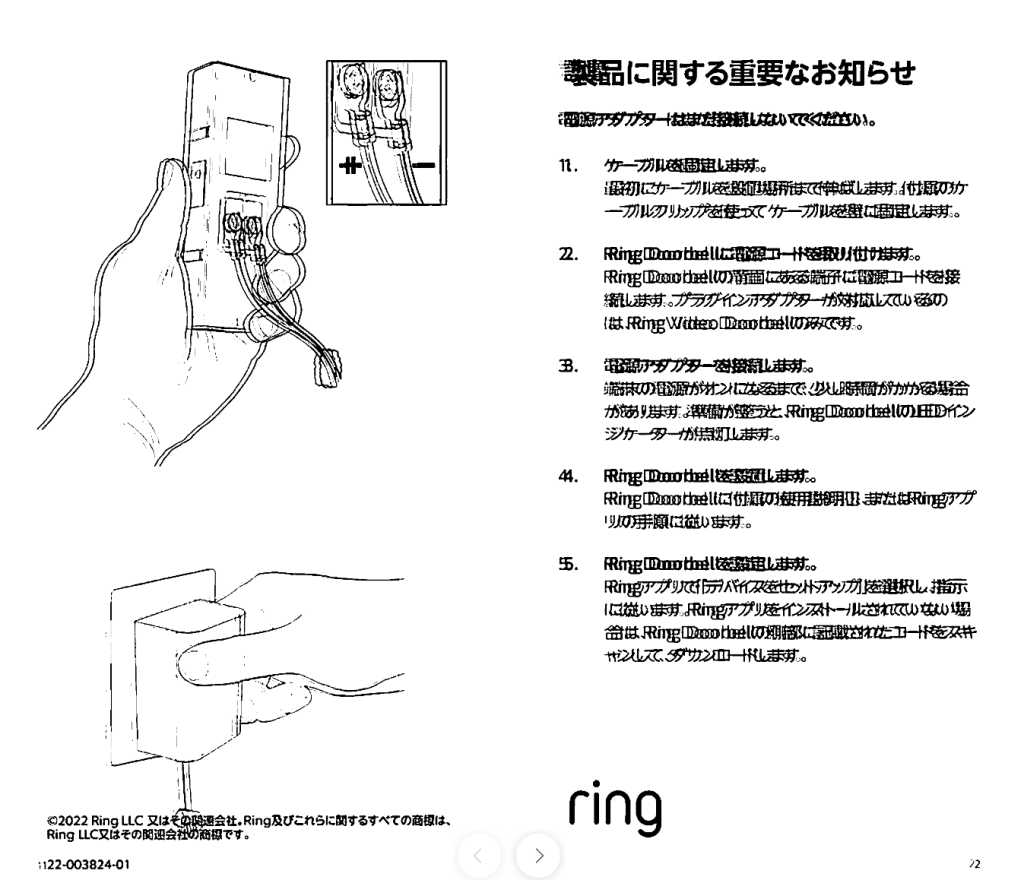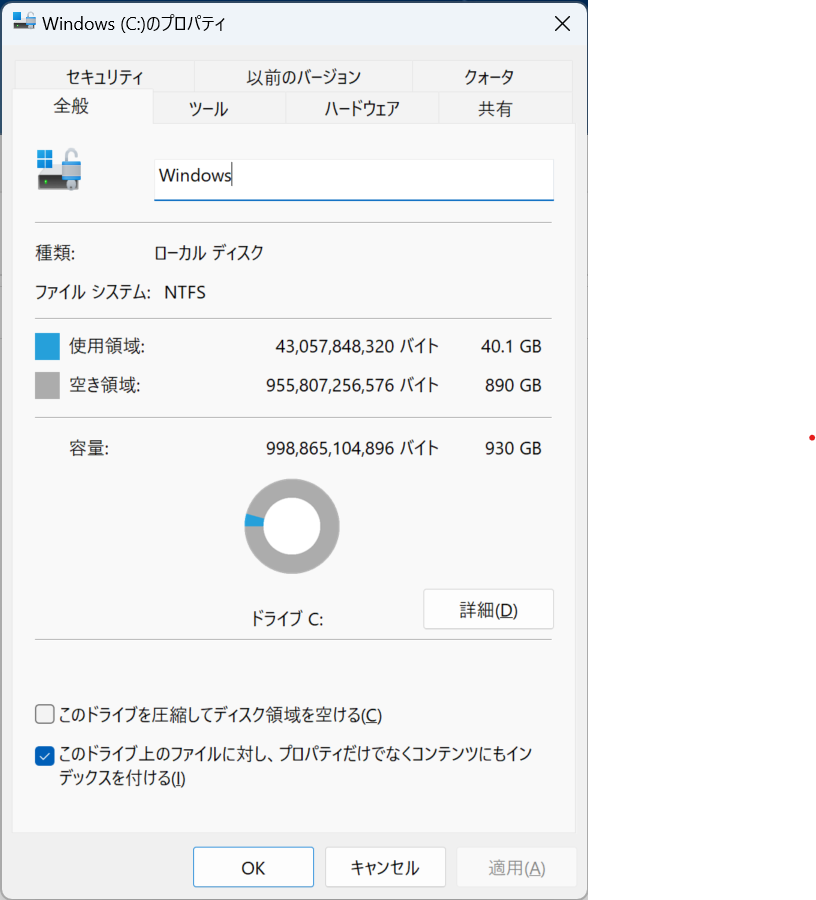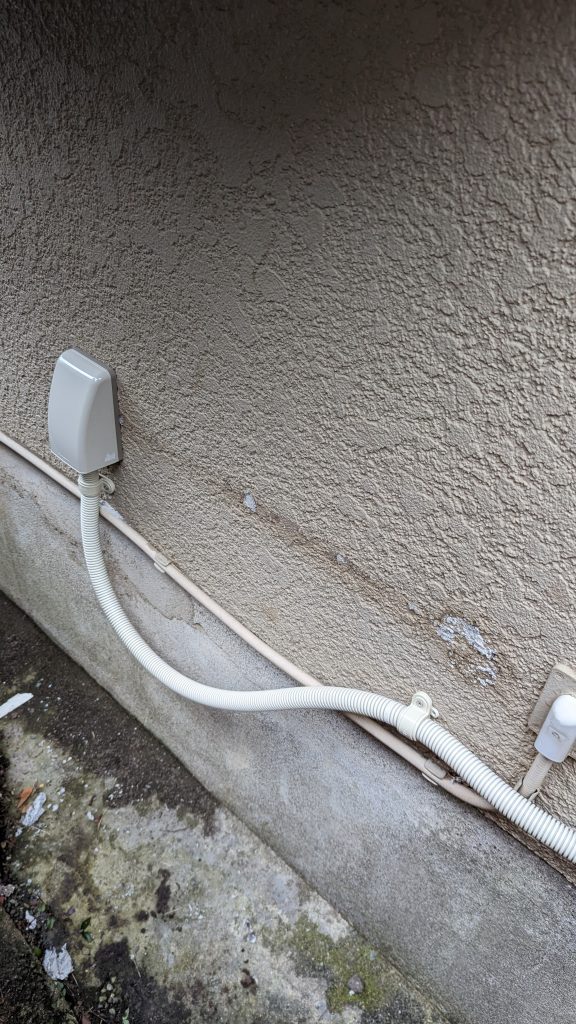今年買ったよかったものの続きです。
今年買った失敗して後悔したモノです。買わなければ良かったモノです。考えてみれば、買った自分が悪いのです。
まず一番目は、シャープのヘルシオです。ことの顛末はこちらから。
とにかく過熱水蒸気の調理は、時間がかかりすぎて全く使い物にならないか、全く調理ができていないというしろものです。特に番号でメニューを選んで自動的に調理をしようとしても、まともにできた試しがありません。我が家では、マニュアルでのレンジ機能しか使っていません。スマートフォンと連動するといっても、4桁のメニュー番号を入力するという、お粗末な操作をしなければいけません。あれだけ考え抜いて選んで買ったのに、今年最大の失敗した買い物でした。ある家電量販店では、日立のオーブンレンジを勧めているのはわかるような気がします。実家を離れて暮らす娘にもシャープのヘルシオだけは買うなと言っています。
次は、NEOTOKYOのヘッドアップディスプレイHUD-2023です。同じNEOTOKYOのミラーカム3がよい製品だったし、レビューでもいいことを書かれていたので、購入してみました。結果は、全然視覚性が悪くて、クルマの揺れで全くディスプレイが見えないくて、運転中には使えないという代物でした。レビューアーに言ってくることなんて信用できないという典型的なものでした。
NEOTOKYOのヘッドアップディスプレイをまともに見ることができるのは、静かな直列6気筒のエンジンのクルマしかないのでしょう。そんなクルマは高級車あので、すでにディスプレイオーディオくらいは装備しているので、NEOTOKYOのヘッドアップディスプレイなんて必要ないのでしょう。
NEOTOKYOのヘッドアップディスプレイは結局は取りはずしてしまい、箱の中にいれて放っておいています。高い買い物でしたが、とても残念な製品でした。
代わりにATOTOのS8MSという中華製Androidカーナビを取り付けました。こちらはディスプレイオーディオとしてAndroid Autoでスマートフォンと繋げています。
こちらのATOTOのS8MSのような多機能なAndroid端末よりも、Android Autoだけで使えるような画面が大きくシンプルなディスプレイオーディオの機能だけのほうがいいかもしれません。どうせSIMカードを入れませんし、手持ちのスマートフォンとつなげるだけですから。
次はSwitch Botの学習リモコンです。Switch Botの製品はいろいろと買ってきましたが、この学習リモコンは信じていたメーカーから裏切られたようなものです。
結局、この学習リモコンの良さはわかりませんでした。普通にテレビのリモコンを買った方が絶対に使い勝手がいいです。Switch Botの学習リモコンは、操作の煩雑さから買うと必ず後悔します。普通のテレビのリモコンがボタン1回で済む動作が、Switch Botの学習リモコンは3回以上操作しなければいけません。これでは、全く使い物にはなりません。この学習リモコンが最高というレビュー記事が見かけますが、全く当てになりません。
次はビクターのBlueToothイヤフォンです。こちらは全く耳にはフィットしませんでした。わたしの耳の形が原因かもしれませんが、あまりにも酷い装着感でした。
片方をなくしてしばらく片耳で使っていましたが、結局は新しくAnkerのSoundcore C40i イアフォンを購入してしました。
Soundcore C40iは耳たぶに挟むタイプで、こちらのほうが落とすこともなく、キチンと音が聞こえます。
来年は、ハズレのモノを買わないようにしたいものです。